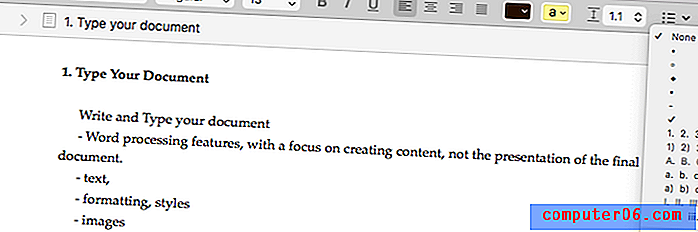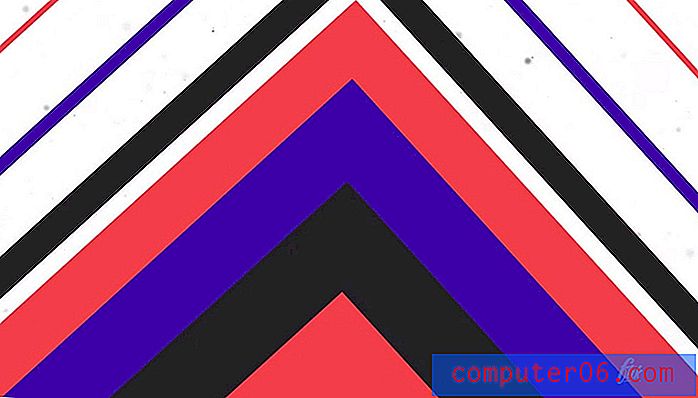Word 2013에서 모든 페이지에 성 및 페이지 번호를 입력하는 방법
학교에서 학생들이 제출 한 Word 문서의 모든 페이지에서 성 및 페이지 번호를 요청하는 것이 매우 일반적입니다. 교사들은 종종 많은 학생들의 논문을 읽는 일을하는데, 이 추가적인 조직 단계는 페이지와 문서가 분리되어 있으면 훨씬 쉽게 할 수 있습니다.
그러나 Word 2013 문서의 모든 페이지에 성 및 페이지 번호를 추가 할 필요가없는 경우이를 수행하는 방법이 궁금 할 수 있습니다. 다행히 Word에는 페이지 번호를 삽입하는 기본 제공 도구가 있으며 문서의 헤더 섹션을 활용하여 해당 페이지 번호 옆에 성을 포함 할 수 있습니다.
Word 2013의 모든 페이지에서 성 및 페이지 번호를 반복하는 방법
아래 단계는 Microsoft Word 2013에서 수행되었습니다.이 단계의 결과는 문서의 모든 페이지 맨 위에 반복되는 성 및 페이지 번호입니다. 이러한 특정 단계는이 정보를 머리글의 오른쪽 상단에 배치하는 데 중점을 두지 만 머리글 또는 사이드 바뿐만 아니라 머리글의 다른 위치에 대해서도이 단계를 수행 할 수 있습니다.
1 단계 : Word 2013에서 문서를 엽니 다.
2 단계 : 창의 맨 위에있는 삽입 탭을 클릭하십시오.

3 단계 : 리본의 머리글 및 바닥 글 섹션에서 페이지 번호 단추를 클릭하십시오.
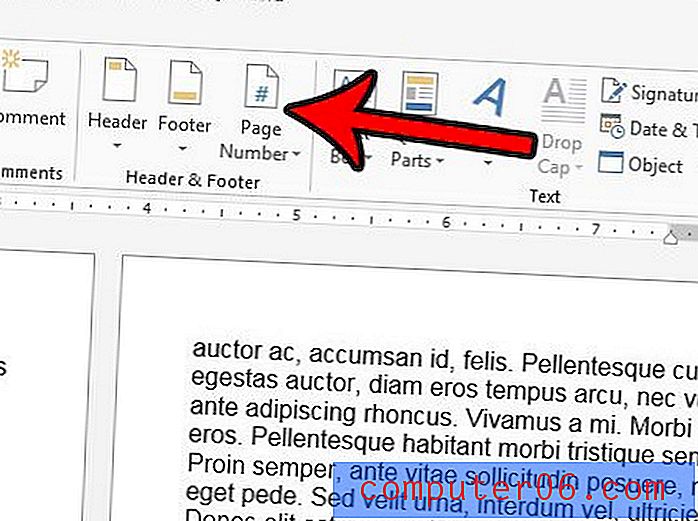
4 단계 : 성 및 페이지 번호의 위치를 선택하십시오. 그런 다음 커서를 삽입 된 페이지 번호 옆의 머리글로 이동해야합니다. 그렇지 않은 경우 페이지 중 하나에서 페이지 번호를 두 번 클릭하십시오.
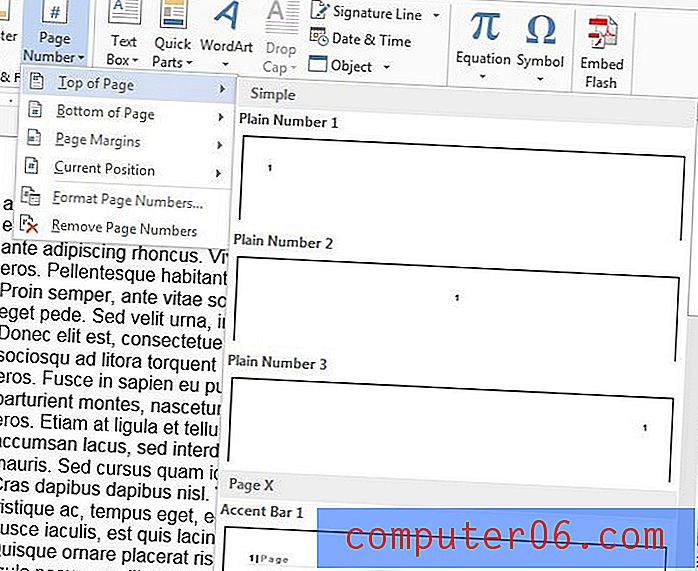
5 단계 : 성 뒤에 공백을 입력하십시오.
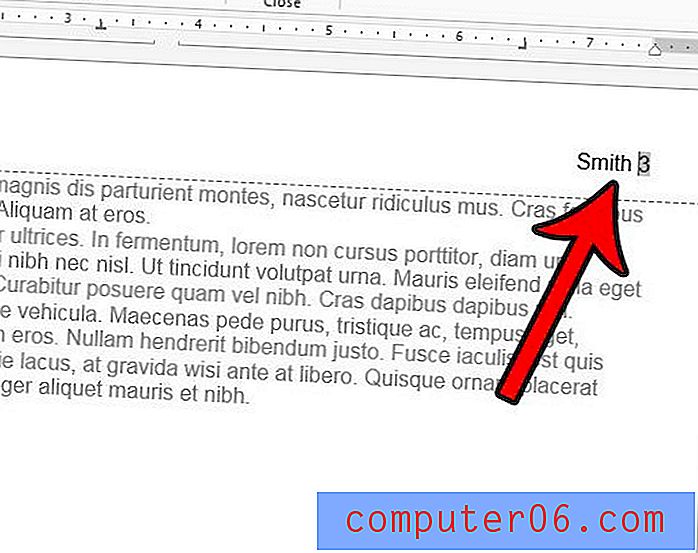
그런 다음 문서 본문 내부를 두 번 클릭하여 머리글보기를 종료 할 수 있습니다. 문서를 스크롤하면 선택한 위치에 성 및 페이지 번호가 표시됩니다.
문서의 페이지 번호를 지정해야하지만 첫 페이지에 페이지 번호를 지정하고 싶지 않습니까? 페이지 번호 매기기가 첫 번째 페이지를 건너 뛰고 두 번째 페이지에서 시작하도록 Word 2013의 첫 페이지에서 페이지 번호를 제거하는 방법에 대해 알아 봅니다.